OGM es un recurso gratuito y uno de los formatos menos conocidos para videos de alta calidad. El formato OGM te permite compartir audio, video y subtítulos en un archivo comprimido por internet o sin conexión. Evidentemente, ahorras el ancho de banda, pero el exento de regalías lo vuelve excepcional para artistas incipientes. Debes estar deseando saber ¿Qué es un archivo OGM?, ¿Cómo abrir archivos OGM? y las diversas maneras de convertir un video OGM a MP4. Aquí contamos con una guía completa.
Parte 1: ¿Qué es un archivo OGM?
La extensión de archivo .OGM proviene del proyecto Ogg Vorbis, encabezada por la fundación Xiph.org. El nombre completo de OGM en inglés es “Ogg Media” y se nombró así debido al juego Netrek que solía jugar el fundador Chris Montgomer en la universidad. “Ogg” es un tipo de ataque en el juego que, con el tiempo, se volvió de uso común. Esta palabra en la actualidad significa hacer algo enérgicamente, sin pensar en las consecuencias. La palabra “Vorbis” es el nombre de un personaje del libro Dioses Menores escrito por Terry Pratchett.
Características del formato OGM
En cuanto a terminología, OGM se mantiene fiel al homónimo. A diferencia de MP3s específicos y videos que tienen derechos de autor, puedes utilizar el archivo OGM como desees. El formato de archivo soporta el sonido envolvente Dolby 5.1 con 255 posibles canales de audio.
Asimismo, los videos OGM proporcionan una reproducción de mayor calidad, ocupando un mínimo espacio de almacenamiento, dado que, un archivo OGM no cuenta con indexación. Esto significa que teóricamente el archivo tiene almacenamiento ilimitado sin interrupciones.
Parte 2: ¿Cómo abrir un archivo de video OGM?
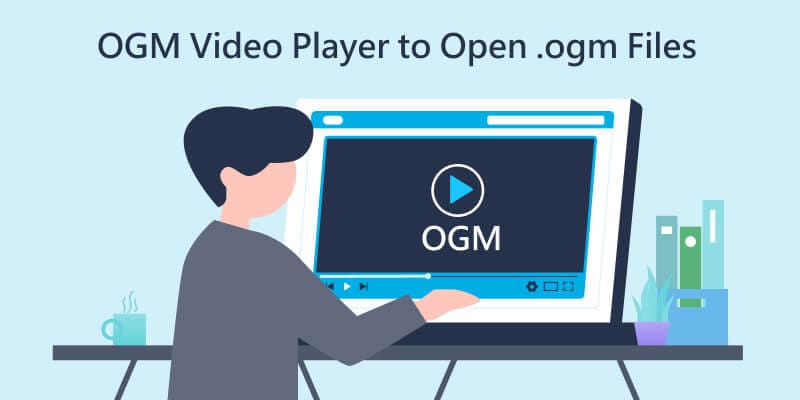
Mientras que el formato OGM cuenta con ventajas, puede presentar problemas al reproducir el archivo desde el software predeterminado del sistema. Por lo tanto, dependiendo de los requisitos que tengas, tal vez quieras darle un vistazo a algunos reproductores de OGM que cuentan con un codex pertinente.
Reproductores de OGM para Windows
Con las actualizaciones lentas que se presentan para las películas y las aplicaciones de TV, llegará el día en el que se pueda reproducir cualquier archivo multimedia. Sin embargo, aún existen momentos en los que se presentan errores de reproducción. Mientras tanto, puedes considerar cualquiera de los reproductores multimedia que se mencionen en la lista para que puedas reproducir archivos OGM en Windows.
- AllPlayer
- GOM Player
- Flash Video MX Pro
- Reproductor de Windows Media
Reproductores de OGM para Mac
Un Mac tiene su propio conjunto de reproductores OGM que puedes utilizar para las extensiones relevantes. Sin embargo, asegúrate que los controladores de la tarjeta de video y sonido estén actualizados.
- VLC Media Player
- MPlayer
- Cisdem Video Player
- Elmedia Player
Reproductores OGM para Linux
Si eres un usuario de Linux, los siguientes reproductores de multimedia te servirán.
- VLC Media Player
- MPlayer
- Totem
- mpv media player
Parte 3: ¿Cómo convertir OGM a MP4 y viceversa?
En alguna ocasión tal vez necesites transmitir un archivo de video para una amplia audiencia. O tal vez tengas videos MP4 que necesites reproducir con un soporte de sonido envolvente. En estos casos, necesitarás convertir el archivo de formato OGM a MP4 o de MP4 a OGM. Y lo podrás realizar con cualquiera de los siguientes métodos.
Método 1: Convertir OGM a MP4 utilizando VLC player
Si cuentas con el VLC Media Player instalado en tu computadora, puedes convertir los archivos a cualquier formato de video de manera muy sencilla.
- Paso 1: Ejecutar VLC y dirígete a Medio > Convertir/Guardar.
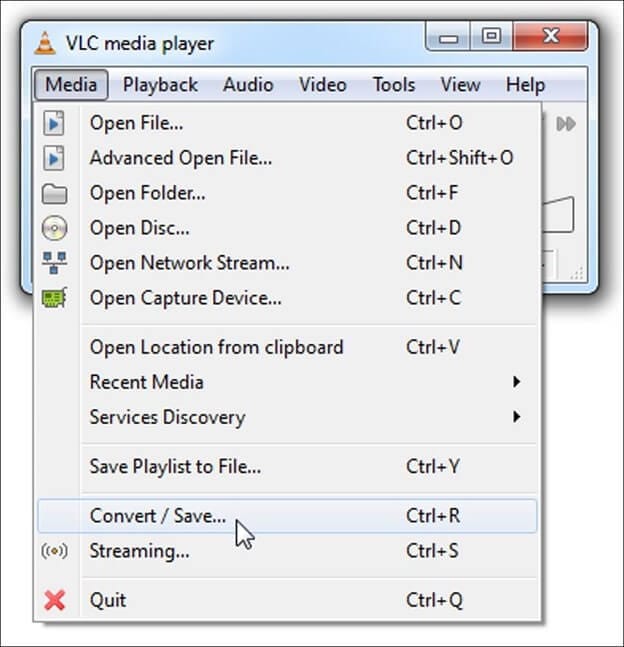
- Paso 2: Ahora puedes añadir los archivos OGM para poder convertirlos en la pestaña de Archivo. Luego, haz clic en el botón Convertir/Guardar para continuar.
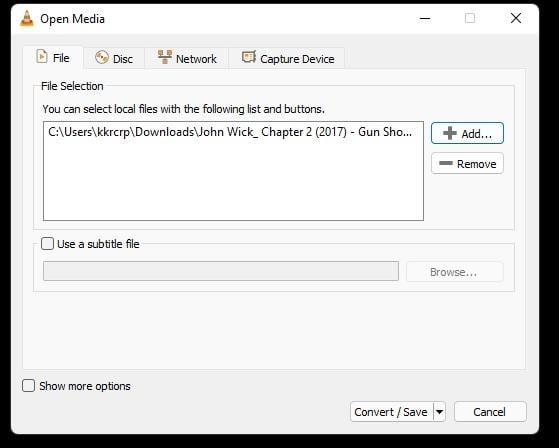
- Paso 3: Selecciona el video- la opción + MP3 (MP4) en el menú desplegable al lado de Perfil como se muestra en la siguiente captura de pantalla. También puedes encontrar funciones adicionales como la velocidad de transferencia y subtítulos en pantalla.
- Paso 4: Después de haber establecido el formato de salida, escoge la ubicación de destino para guardar el archivo MP4.
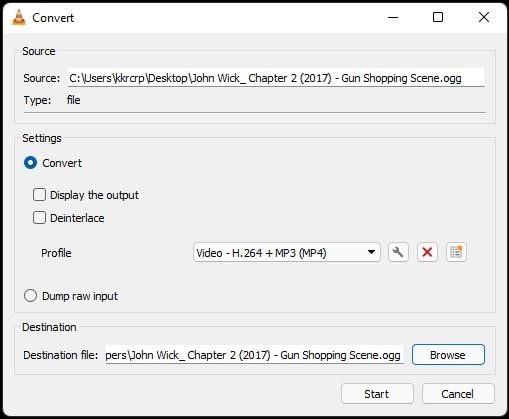
- Paso 5: Por último, seleccionaIniciar. El proceso de conversión de OGM a MP4 comenzará y el archivo aparecerá en la ubicación deseada.
Puedes realizar el mismo proceso para convertir un archivo MP4 a OGM. La única diferencia es que el formato de salida debe ser Video- Theora + Vorbis (OGG).
Nota: Puedes convertir un solo archivo OGM al mismo tiempo utilizando VLC player. Si tienes muchos archivos OGM para convertir, VLC no es una buena opción. Puedes saltarte al Método 3 para convertir un grupo de varios archivos OGM.
Método 2: Convertir OGM a MP4 utilizando conversores de video en línea.
Por mucho que VLC sea popular, puede causar ocasionalmente problemas con la calidad de salida de los videos. Afortunadamente, existen algunas alternativas en línea que pueden ayudarte con esta actividad sin ocupar ni un byte de espacio en el disco duro.
- FreeConvert
Para aquellos que necesiten un método más práctico, la opción perfecta para ellos es FreeConvert.com. Este conversor de video en línea, te permite ajustar los aspectos en tus videos, tales como la relación de aspecto y el incremento o desvanecimiento del audio. Además, puedes convertir archivos OGM de hasta 1 GB a MP4, si te registras incluso te permite más espacio.
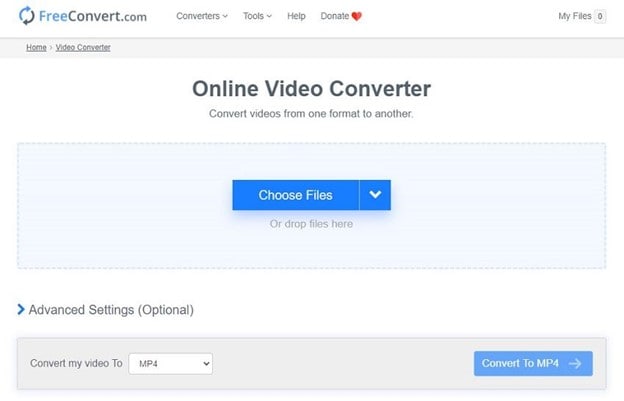
- Convertio
En Convertio.co se han realizado 1.4 mil millones de conversiones de archivos desde sus comienzos en 2024. La plataforma soporta más de 300 formatos diferentes y controla significativamente el archivo de salida. Incluso puedes escoger tus codecs preferidos al utilizar la página web. Aunque el tamaño límite de subida de 100 MB, es un poco desalentador. Claramente, puedes potenciarlo al registrarte.

Método 3: Convertir OGM a MP4 utilizando un programa conversor de video
Las herramientas en línea tienen un límite de tamaño máximo que se puede añadir para realizar la conversión y los resultados dependerán de la conexión a internet. Si no cuentas con internet o si necesitas convertir varios archivos OGM, puedes utilizar un conversor de video para computadoras disponibles en Windows o Mac. A continuación, presentamos algunos de los programas más eficientes que puedes descargar desde las páginas oficiales.
- Wondershare UniConverter
Si buscas una aplicación todo en uno que pueda utilizarse para convertir archivos OGM a MP4, Wondershare UniConverter es una opción excelente. El programa cuenta con todo lo que necesitas para comprimirlos, editarlos y quemarlos. Tiene más de 1000 formatos disponibles que puedes utilizar para convertir varios archivos de manera simultánea. Además, puedes optimizar los videos para diversos dispositivos sin sacrificar la velocidad de conversión.
- Conversor de video MiniTool
MiniTool es un conversor de video completamente gratuito sin publicidad que soporta múltiples tipos de archivo y puede convertir varios de una sola vez. Es un conversor seguro de archivos OGM, si tu sistema cuenta con los requisitos para ejecutarlo. Desafortunadamente, su código antiguo lo vuelve más lento que los de la competencia.
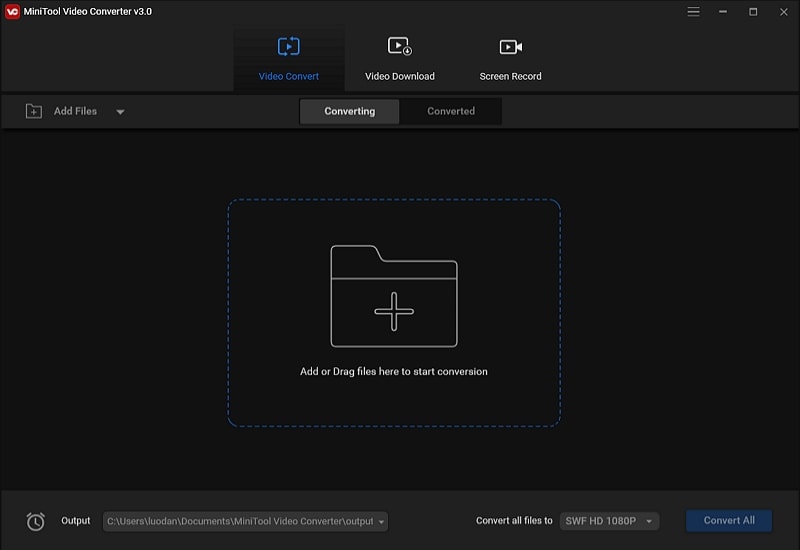
- Avidemux
Otro conversor gratuito es Avidemux, el cual puede ser un poco confuso para un novato en la edición de videos. Sin embargo, al igual que VLC, puede utilizarse como un conversor gratuito. Es compatible con casi todos los formatos de video, incluido los que son de formato OGM. Asimismo, se puede ejecutar en cualquier sistema operativo sin necesidad de contar con un hardware resistente.
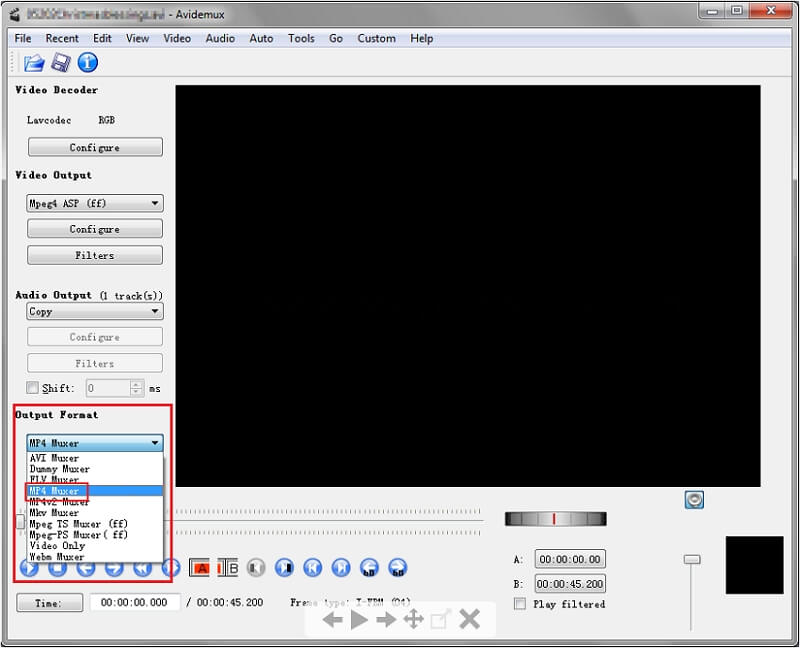
Un tutorial de video para convertir OGM a MP4 en grupos
Consejos adicionales: ¿Cómo recuperar videos OGM eliminados o perdidos?
Eliminar archivos por equivocación o perderlos al resetear los controladores es pasar por un momento difícil. Y lo es mucho más cuando te das cuenta de que tenías tu video favorito de tus vacaciones en formato envolvente Dolby y OGM. Pero no temas, ya que, el programa Recoverit video recovery puede ayudar a recuperar esos recuerdos en simples pasos.
Guarda tus videos eliminados por accidente y recupera los videos dañados. Todo formato popular de video, tales como MP4, AVI, MOV, WMV, M4A, MTS, OGM, etc.,

- Paso 1: Descarga e instala Recoverit en tu computadora.
- Paso 2: Ejecuta el programa Recoverit OGM recovery. En la pestaña "Ubicaciones y discos duros", selecciona la ubicación en donde eliminaste o perdiste los archivos OGM.

- Paso 3: Luego, haz clic en "Iniciar" para que empiece el escaneo en busca de archivos perdidos OGV. El proceso de escaneo puede tardar segundos o minutos dependiendo el tamaño del disco. Puedes filtrar y visualizar los ítems en tiempo real durante el escaneo.

- Paso 4: Cuando hayas encontrado los archivos OGM que querías, haz clic en el botón Recuperar para finalizar el proceso.



